怎样在WIN7 64位系统下安装配置SVN 在WIN7 64位系统下安装配置SVN的方法
时间:2017-07-04 来源:互联网 浏览量:
今天给大家带来怎样在WIN7,64位系统下安装配置SVN,在WIN7,64位系统下安装配置SVN的方法,让您轻松解决问题。
最近同事推荐使用SVN这款开放源代码的版本控制系统,所有的人都要安装这个工具,出于个人习惯,写下了安装配置步骤,分享一下仅供参考。本文主要是安装配置,详细的其他操作请参考后续的经验文档。具体方法如下:
1百度下载TortoiseSVN软件,注意要根据系统版本来下载,这里我使用的是64位系统,所以下的是64位软件。
2双击软件安装包后,弹出如下页面,选择"Next"继续后续操作。
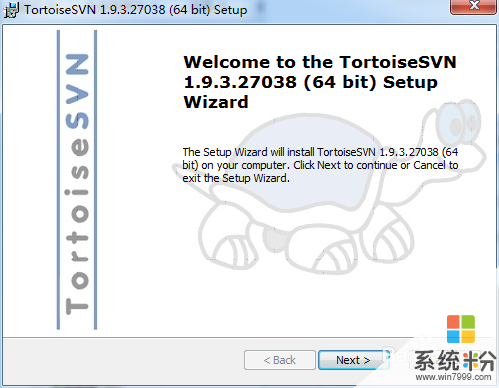 3
3接下来是是协议内容,选择Next继续下一步。
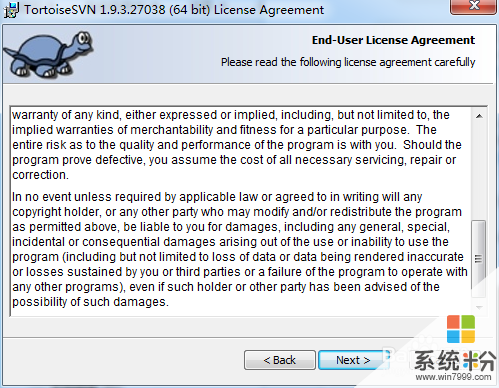 4
4接下来是设置安装路径,默认是安装在C盘下的,如果要选择安装路径,请点击“Browse”设置。
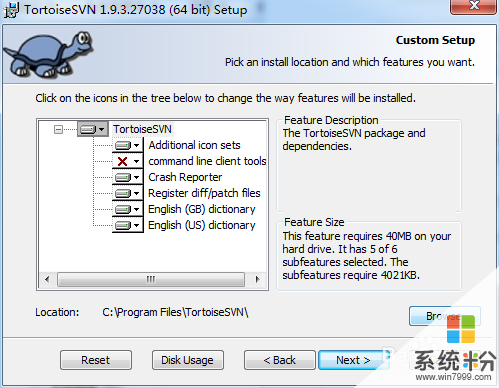 5
5这时弹出选择框,找到要安放的路径后点击OK。
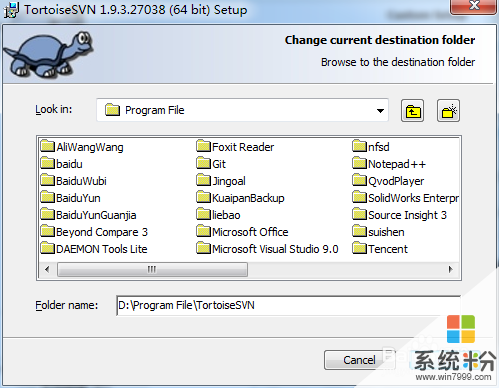 6
6以上配置完成后出现如下界面,点击“Install”开始安装。
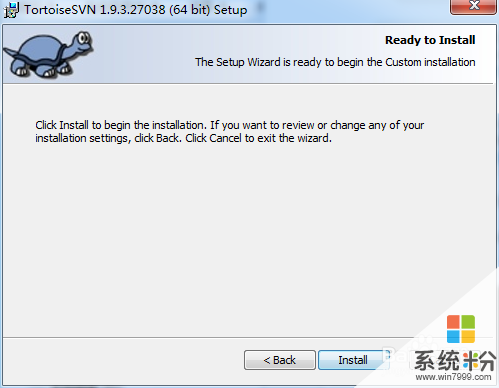 7
7安装过程会在进度条中显示,直到安装结束。
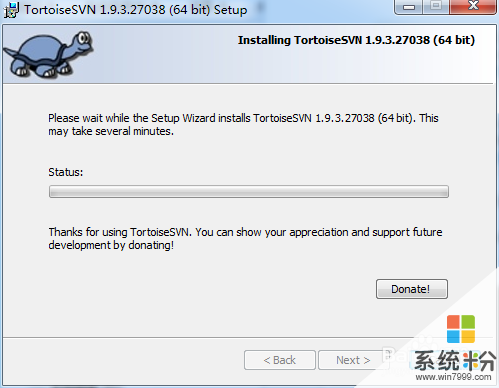 8
8在这里要说明一下的是,安装前要关闭其他软件,否则会弹出如下窗口,这时默认选择第一项,点OK即可。
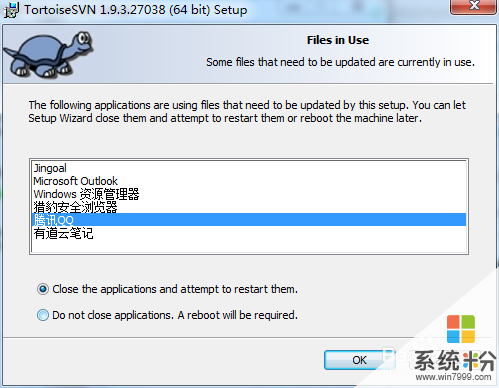
以上就是怎样在WIN7,64位系统下安装配置SVN,在WIN7,64位系统下安装配置SVN的方法教程,希望本文中能帮您解决问题。
我要分享:
相关教程
- ·WIN764位如何安装JDK并配置环境变量 WIN764位安装JDK并配置环境变量方法
- ·64位/32位win7系统安装配置IIS的方法 64位/32位win7系统如何安装配置IIS
- ·在win7 64位系统下安装CAD2006挂CASS7.1的方法 在win7 64位系统下如何安装CAD2006挂CASS7.1
- ·win764位系统装32位系统的方法有哪些 win764位系统如何装32位系统
- ·求32位Win7下安装与配置PHP环境方法 32位Win7如何安装与配置PHP
- ·在GPT分区下如何安装win7x64位系统 在GPT分区下怎么安装win7x64位系统
- ·win7原版密钥 win7正版永久激活密钥激活步骤
- ·win7屏幕密码 Win7设置开机锁屏密码的方法
- ·win7怎么硬盘分区 win7系统下如何对硬盘进行分区划分
- ·win7 文件共享设置 Win7如何局域网共享文件
Win7系统教程推荐
- 1 win7原版密钥 win7正版永久激活密钥激活步骤
- 2 win7屏幕密码 Win7设置开机锁屏密码的方法
- 3 win7 文件共享设置 Win7如何局域网共享文件
- 4鼠标左键变右键右键无法使用window7怎么办 鼠标左键变右键解决方法
- 5win7电脑前置耳机没声音怎么设置 win7前面板耳机没声音处理方法
- 6win7如何建立共享文件 Win7如何共享文件到其他设备
- 7win7屏幕录制快捷键 Win7自带的屏幕录制功能怎么使用
- 8w7系统搜索不到蓝牙设备 电脑蓝牙搜索不到其他设备
- 9电脑桌面上没有我的电脑图标怎么办 win7桌面图标不见了怎么恢复
- 10win7怎么调出wifi连接 Win7连接WiFi失败怎么办
Win7系统热门教程
- 1 win7系统截图整个网页页面的步骤
- 2 怎样关闭win7脱机文件服务这个功能教程 关闭win7脱机文件服务这个功能的方法
- 3 w7电脑能设置闹钟吗|w7系统设置闹钟的方法
- 4Win7 32位旗舰版桌面全变成Word图标该如何解决 Win7 32位旗舰版桌面全变成Word图标该怎么解决
- 5win7声音图标不见了该怎么办?win7找回任务栏小喇叭的方法!
- 6Win7笔记本系统电脑电池无法充满如何解决 怎么解决剖析Win7笔记本系统电脑电池无法充满
- 7win7运行程序老是弹出被阻止掉如何关闭? win7运行程序老是弹出被阻止掉关闭的方法
- 8win7如何设置耳机和音响都有声音 win7怎设置耳机和音响都有声音的方法
- 9善用内容视图提高win7搜索效率
- 10Win7怎样使用电脑共享网络供手机上网使用 Win7使用电脑共享网络供手机上网使用的方法有哪些
最新Win7教程
- 1 win7原版密钥 win7正版永久激活密钥激活步骤
- 2 win7屏幕密码 Win7设置开机锁屏密码的方法
- 3 win7怎么硬盘分区 win7系统下如何对硬盘进行分区划分
- 4win7 文件共享设置 Win7如何局域网共享文件
- 5鼠标左键变右键右键无法使用window7怎么办 鼠标左键变右键解决方法
- 6windows7加密绿色 Windows7如何取消加密文件的绿色图标显示
- 7windows7操作特点 Windows 7的特点有哪些
- 8win7桌面东西都没有了 桌面文件丢失了怎么办
- 9win7电脑前置耳机没声音怎么设置 win7前面板耳机没声音处理方法
- 10多个程序或窗口之间切换 如何在windows7中利用快捷键切换多个程序窗口
